Główną cechą systemów Wi-Fi Mesh jest to, że można ich używać do budowy dużej, płynnej sieci Wi-Fi. Dzieje się tak, gdy kilka punktów dostępowych (moduły systemu Mesh, routery obsługujące określone protokoły) tworzy jedną sieć Wi-Fi. W tej sieci urządzenia (klienci) przemieszczając się (po mieszkaniu, domu, biurze) bardzo szybko przełączają się między punktami dostępowymi. Jeśli w trybie normalnym urządzenie przełącza się między sieciami Wi-Fi w około 5 sekund, to w przypadku korzystania z urządzeń z obsługą szybkiego roamingu Wi-Fi (protokoły 802.11r, 802.11k) przełączanie następuje po około 100 ms. Jest bardzo szybki. Praktycznie bez utraty połączenia. Pobieranie plików lub rozmowy przez komunikatory internetowe (telefonia IP) nie są przerywane.
Bezproblemowy roaming Wi-Fi jest oparty na trzech protokołach: 802.11r, 802.11k, 802.11v. Prawie wszystkie systemy Wi-Fi Mesh obsługują te protokoły lub niektóre z nich. Opowiem własnymi słowami o każdym protokole, aby było jasne, jak to wszystko działa. W opisie będę używał terminu „punkt dostępu”. Odnosi się to do modułu systemu Mesh lub jednego z routerów (z obsługą niektórych protokołów), które są zaangażowane w tworzenie płynnej sieci Wi-Fi.
- 802.11r - służy do implementacji technologii przechowywania kluczy punktów dostępu. Gdy urządzenie przechodzi z jednego punktu dostępowego do drugiego, nie trzeba tracić czasu na negocjowanie kluczy szyfrowania. Skraca to czas przełączania się między punktami dostępu (modułami kratowymi). Punktom dostępowym, które uczestniczą w tworzeniu jednej sieci Wi-Fi, przypisuje się te same identyfikatory i klucze domeny mobilnej. Jak rozumiem, w systemach Mesh te ustawienia są zapisywane automatycznie między wszystkimi modułami po włączeniu tej funkcji w ustawieniach.
- 802.11k - protokół służy do szybkiego wyszukiwania sąsiednich punktów dostępowych. Klient otrzymuje od punktu dostępowego informacje o innych punktach dostępowych w tej samej sieci. Przykładowo, gdy nasza sieć Wi-Fi zbudowana jest z trzech modułów systemu Mesh, to po podłączeniu do jednego modułu klient natychmiast otrzymuje informacje o innych modułach. A gdy poziom sygnału z jednego punktu dostępowego spadnie na urządzeniu, to natychmiast szuka innych punktów dostępowych z otrzymanej listy. Po podłączeniu do innego punktu dostępowego (który uczestniczy w tworzeniu płynnej sieci Wi-Fi), urządzenie otrzymuje zaktualizowaną listę punktów dostępowych i informacje o sile sygnału od każdego z nich. Urządzenie nie traci czasu na skanowanie całego zakresu, a jedynie „porusza się” pomiędzy punktami, o których otrzymuje informacje dzięki protokołowi 802.11k.
- 802.11v - protokół ten od strony punktu dostępowego „zaleca” urządzeniu przejście do innego zasięgu w ramach tego samego punktu dostępowego. Przykładowo, jeśli sygnał w paśmie 5 GHz jest zły (niski poziom RSSI), to do urządzenia zostaje wysłana propozycja przełączenia na inne pasmo 2,4 GHz. Gdy sygnał w zakresie 5 GHz poprawi się, punkt dostępu prosi urządzenie o przełączenie się na ten zakres. Ale decyzja o przełączeniu się na jeden lub inny zakres pozostaje w gestii urządzenia i zależy od jego ustawień agresywności roamingu.
Ważne jest, aby zrozumieć, że samo urządzenie musi również obsługiwać protokoły 802.11r, 802.11k, 802.11v. Decyzję o przełączeniu się z jednego punktu dostępowego na inny podejmuje samo urządzenie. Na urządzeniach mobilnych parametry roamingu (przełączanie między punktami dostępowymi) ustawia producent. Według siły sygnału, szybkości przesyłania danych, obciążenia punktu dostępowego itp. Na komputerach, na przykład we właściwościach modułu Wi-Fi, można znaleźć ustawienia dotyczące agresywności roamingu.
Jeśli na przykład urządzenie nie obsługuje protokołu 802.11v, wówczas ta funkcja zostanie dla niego wyłączona. A jeśli urządzenie nie obsługuje standardu 802.11r, a ten protokół jest włączony z punktu dostępu (system Wi-Fi Mesh), mogą wystąpić problemy z podłączeniem takich urządzeń do tej sieci Wi-Fi. Prawdopodobnie z tego powodu W prawie wszystkich systemach Mesh Fast Roaming jest domyślnie wyłączony... Z tego powodu zdecydowałem się napisać ten artykuł.
Ludzie kupują systemy Wi-Fi Mesh, instalują je i faktycznie otrzymują pakiet routera Wi-Fi + wzmacniacz sygnału. Ponieważ bezproblemowe Wi-Fi jest domyślnie wyłączone (protokół 802.11r). Może się mylę, ale w ustawieniach systemów Tenda i TP-Link Mesh funkcja „Fast Roaming” jest domyślnie wyłączona i to fakt. Sam byłem o tym przekonany kilka razy podczas konfigurowania tych systemów. Nie mam okazji sprawdzić innych systemów Zyxela, Linksysa, Asusa, Netgeara, ale wydaje mi się, że tam jest podobnie. Rozumiem, dlaczego producenci domyślnie wyłączają szybki roaming w swoich systemach Mesh - aby zapewnić maksymalną kompatybilność z różnymi urządzeniami. Ponieważ starsze urządzenia po prostu nie obsługują wymaganych protokołów. Jak napisałem powyżej, jeśli urządzenie (telefon, tablet, laptop itp.) Nie obsługuje tego samego protokołu 802.11r, to nie będzie mogło połączyć się z siecią Wi-Fi z włączonym szybkim roamingiem Wi-Fi. Z drugiej strony wszystkie nowe urządzenia obsługują szybki roaming w sieciach Wi-Fi, a wyłączenie tej funkcji ograniczy możliwości tych urządzeń i samego systemu Mesh.
W każdym razie do działania na wszystkich urządzeniach potrzebujemy Wi-Fi. Stare i nowe. Jeśli nie ma starych urządzeń, możesz bezpiecznie włączyć „Szybki roaming” w ustawieniach systemu Mesh. Innym problemem jest to, że producenci z reguły nie podają informacji o obsłudze bezproblemowego roamingu (protokoły IEEE 802.11k / r / v). Tych informacji nie można znaleźć w charakterystyce. Na przykład obsługa standardu 802.11r jest dostępna na iPhone'ach 6s i nowszych. Dlatego jeśli masz zainstalowany system Wi-Fi Mesh lub zbudowana jest sieć kilku routerów obsługujących standard 802.11k / r / v, włącz funkcję szybkiego roamingu i zobacz, jak będą się zachowywać urządzenia. Jeśli są jakieś problemy z połączeniem się z Wi-Fi, zawsze możesz je wyłączyć w ustawieniach.
Jak włączyć lub wyłączyć „Fast Roaming” w ustawieniach systemu Wi-Fi Mesh?
Ponieważ konfiguracja i sterowanie systemami Mesh w większości przypadków odbywa się za pośrednictwem aplikacji z urządzeń mobilnych, możesz włączyć / wyłączyć „Fast Roaming” w autorskiej aplikacji służącej do sterowania systemem.
TP-Link Deco
W aplikacji Deco przejdź do ustawień, otwórz „Zaawansowane” - „Szybki roaming”. Pojawi się opis funkcji, ostrzeżenie o możliwych problemach ze starymi urządzeniami oraz możliwość włączenia / wyłączenia. Szybki roaming.

Jeśli aktywujesz tę funkcję, od razu zalecam śledzenie zachowania podłączonych urządzeń. Zwłaszcza nie najnowsze urządzenia.
Tenda nova
W aplikacji „Tenda WiFi” otwórz ustawienia i przejdź do sekcji „Szybki roaming”.

W opisie tej funkcji w załączniku napisano, że ta funkcja umożliwia przenoszenie klientów z jednego urządzenia Nova do drugiego. W zasadzie tak jest.
Netgear orbi
W interfejsie internetowym w sekcji „ZAAWANSOWANE” - „Ustawienia bezprzewodowe” znajduje się ustawienie „Włącz szybki roaming”.
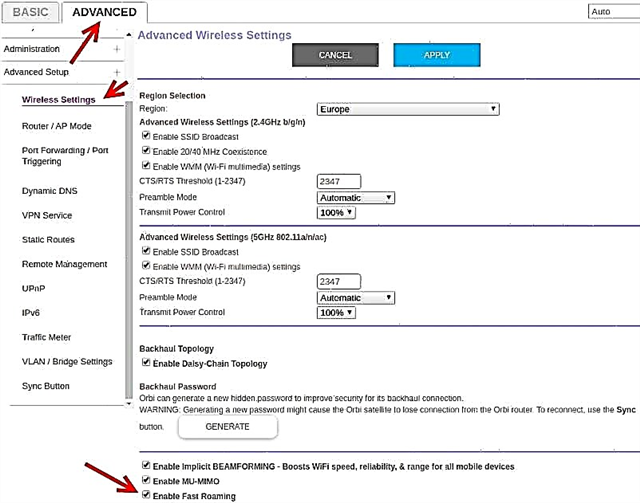
Pamiętaj, aby zapisać swoje ustawienia.
Nie wiem, jak się mają te ustawienia na innych systemach Wi-Fi Mesh, nie ma sposobu, aby to sprawdzić. Jeśli masz system Mesh Asus Lyra Home, Zyxel Multy, Linksys Velop itp., Możesz udostępnić zrzut ekranu ustawień w komentarzach. Napisz także, jak Twoje urządzenia zareagowały na włączenie lub wyłączenie funkcji Fast Roaming.











